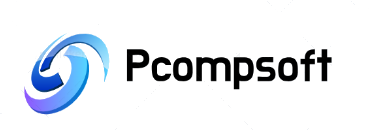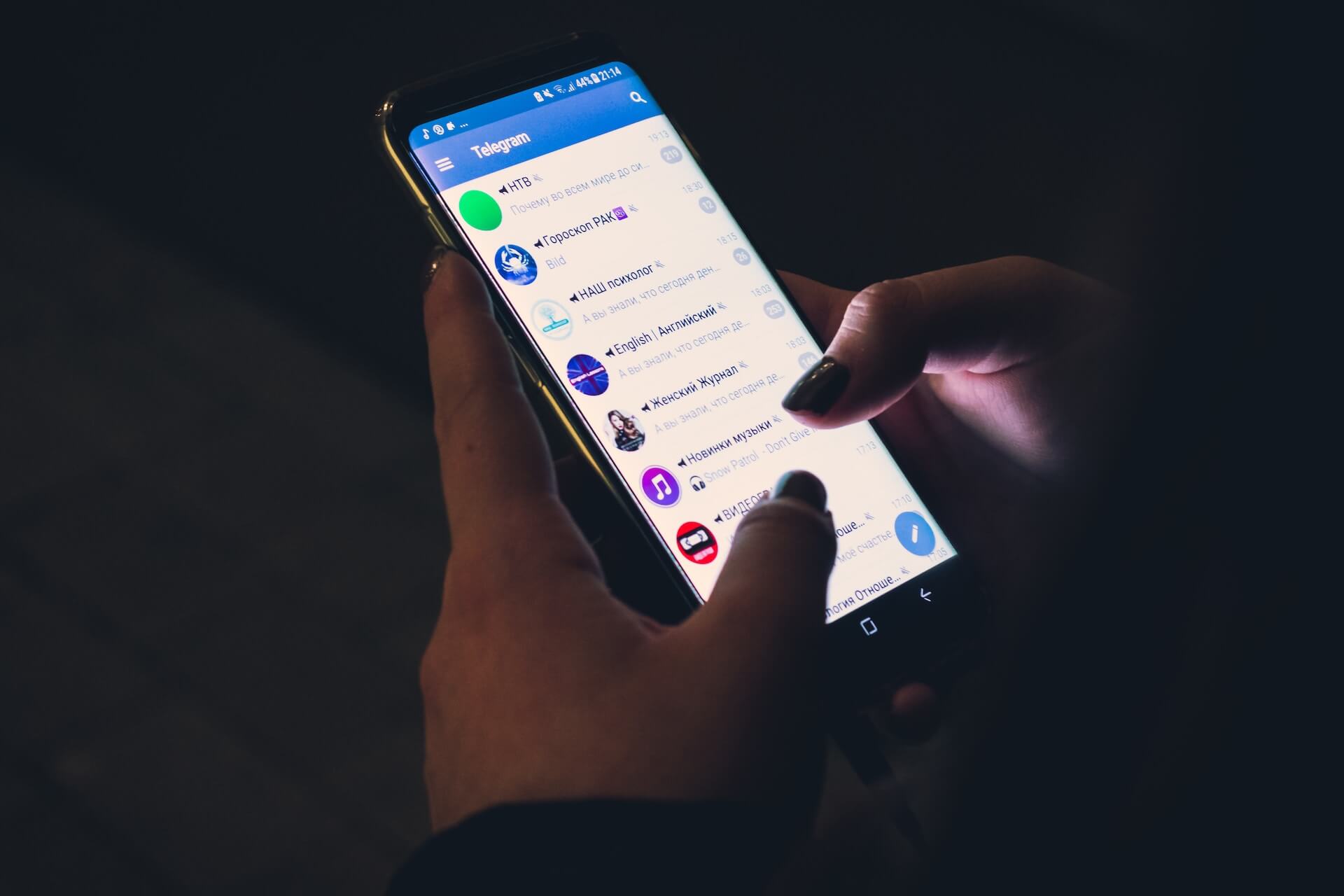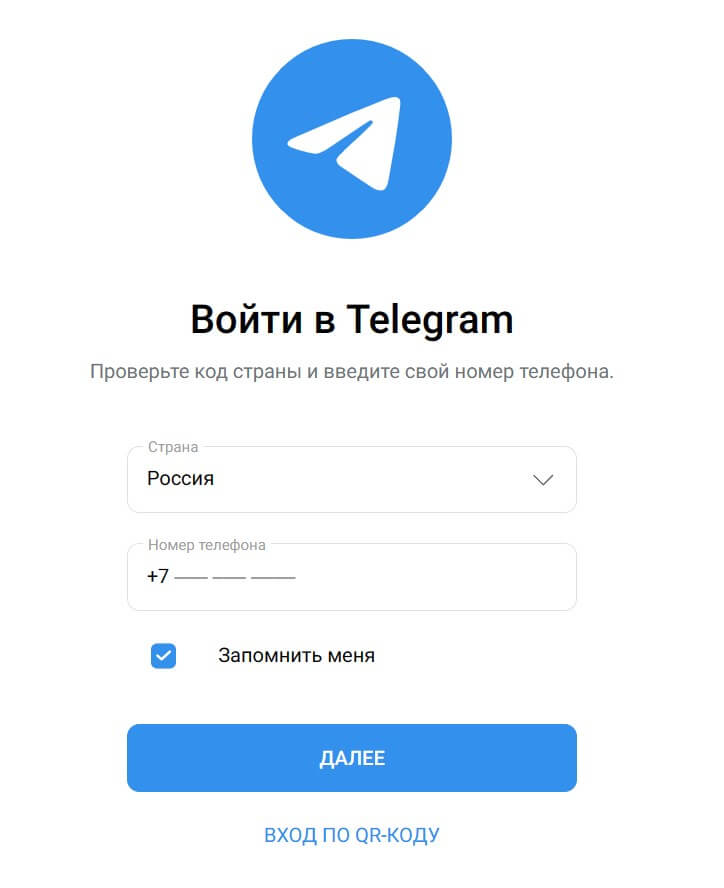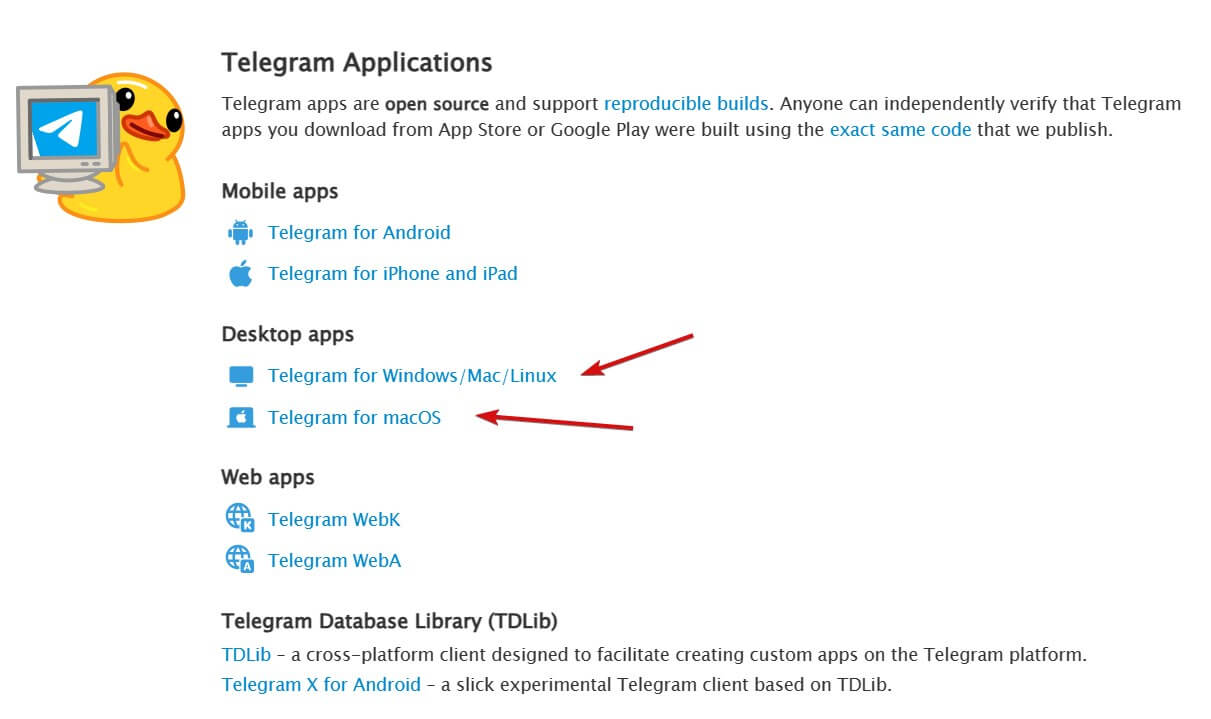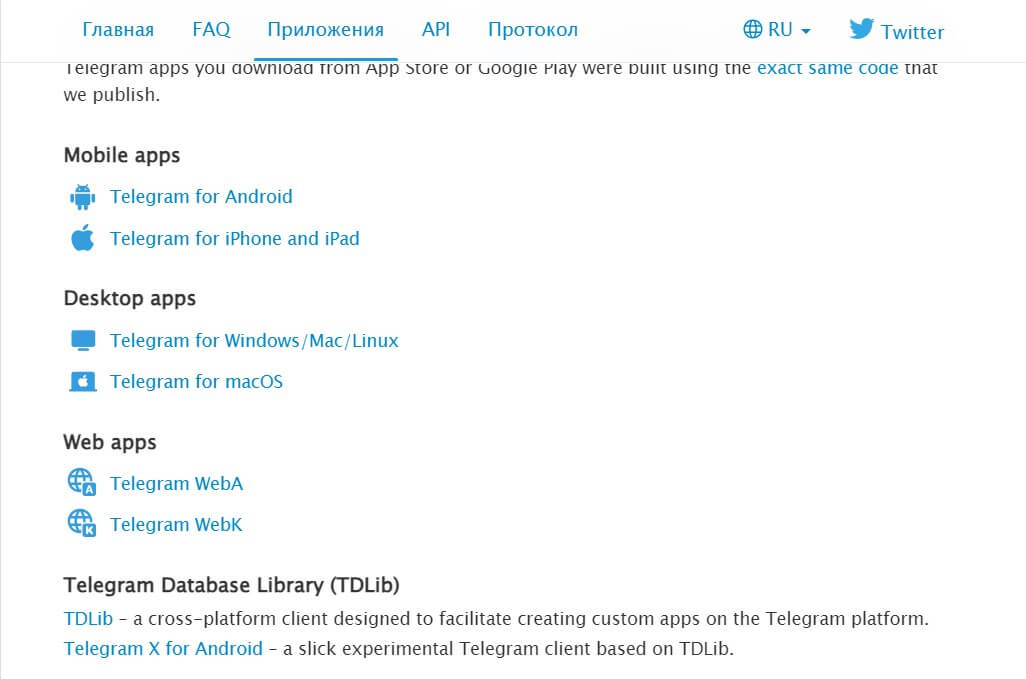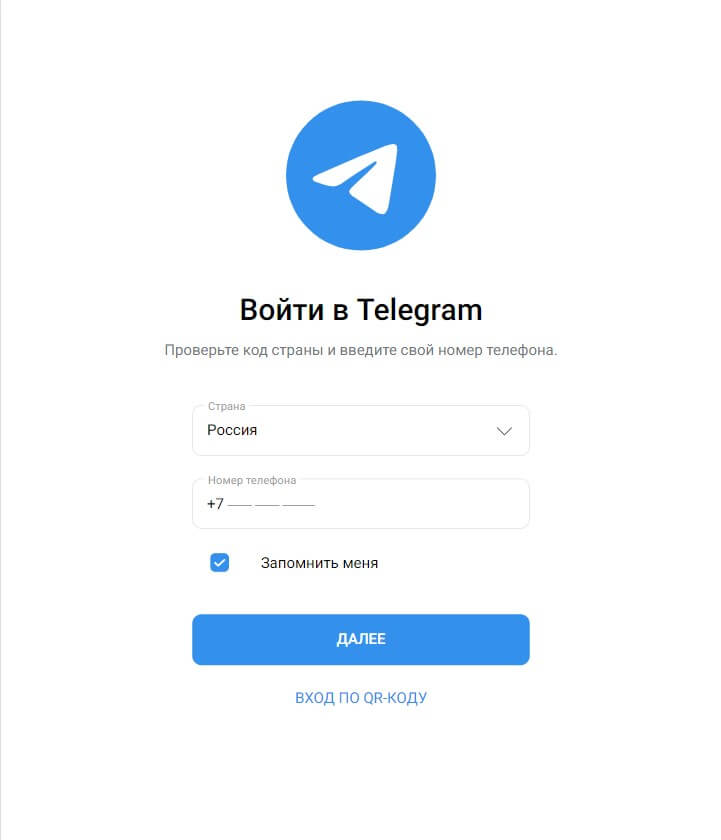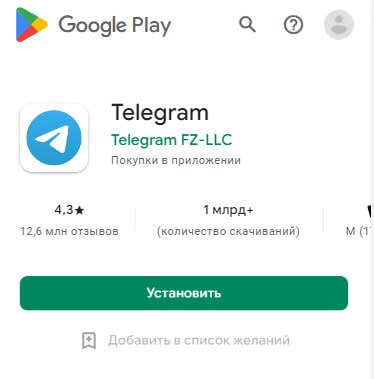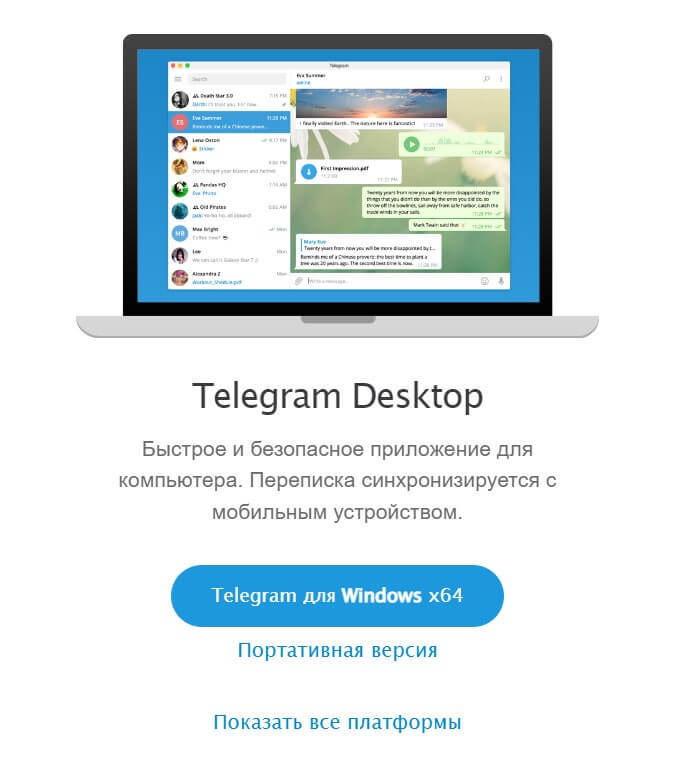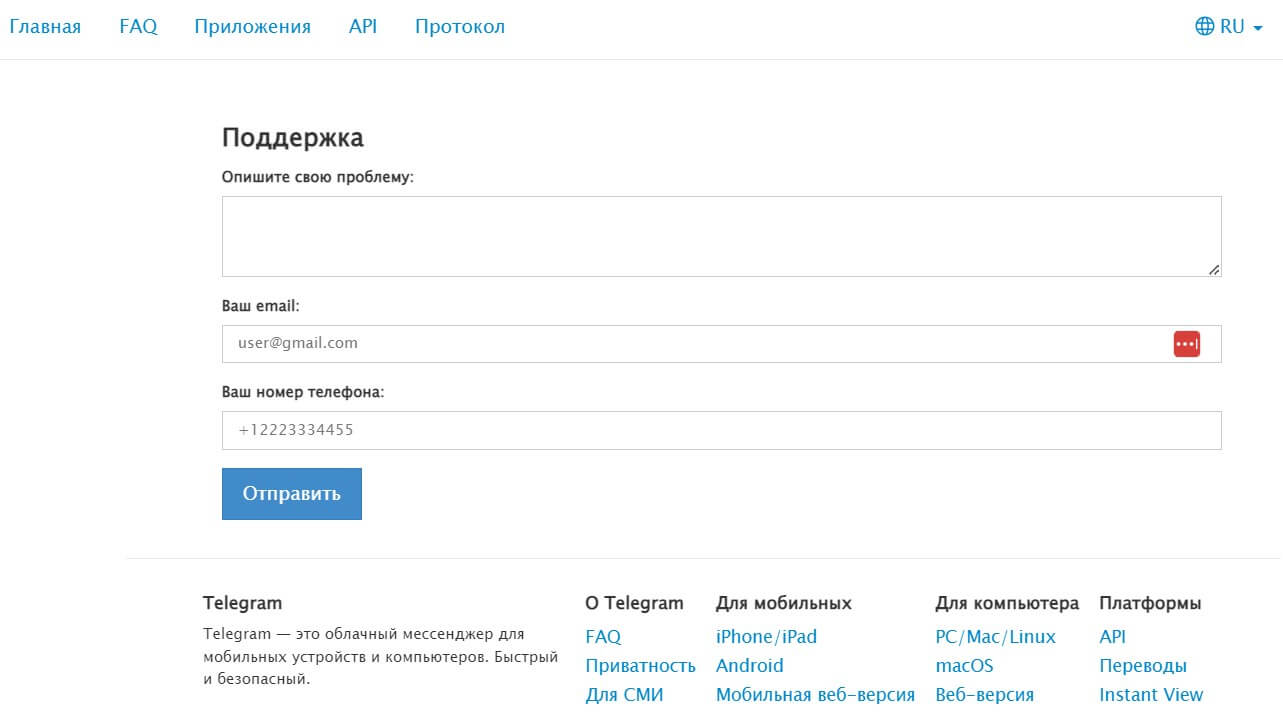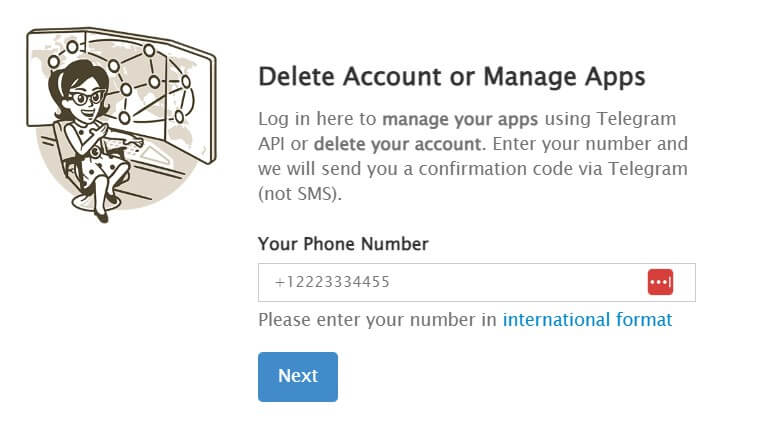Telegram — это популярное мессенджер-приложение, которое предоставляет возможность обмениваться сообщениями, звонить, отправлять файлы и многое другое.
Установка на различные устройства является простой процедурой, которая не требует особых навыков или сложных действий.
В этой статье мы рассмотрим, как установить приложение на компьютер, планшет и телефон, а также рассмотрим выбор между браузерной и десктопной версиями и как зайти в телеграм.
Также мы расскажем о том, как восстановить доступ к аккаунту, если вы потеряли свой номер телефона, и как удалить аккаунт, если возникла такая необходимость.
На компьютере
Браузерная версия
Для установки браузерной версии на компьютер вам необходимо войти через браузер на сайт
«web.telegram.org”.
После этого вы будете перенаправлены на страницу Telegram Web.
На данной странице вам потребуется ввести свой номер телефона, привязанный к вашему аккаунт, и следовать инструкциям на экране.
После успешного ввода номера телефона и кода подтверждения вы сможете использовать телеграм браузер, не устанавливая дополнительное приложение.
Десктопная версия
Чтобы установить телеграмм онлайн на компьютер, вам необходимо посетить официальный сайт online telegram и выбрать раздел «Desktop».
Там вы найдете доступные версии для различных операционных систем, таких как Windows, macOS и Linux.
После выбора подходящей версии вам нужно скачать установочный файл и запустить его.
Затем следуйте инструкциям на экране для завершения установки.
После установки вы сможете запустить приложение с рабочего стола и войти в свой аккаунт, используя номер телефона.
На планшете
Установка на планшет происходит примерно так же, как и на компьютере.
Вы можете выбрать либо браузерную, либо десктопную версию, в зависимости от ваших предпочтений и возможностей устройства.
Если вы выберете браузерную, просто откройте браузер на вашем планшете и перейдите на страницу
«web.telegram.org».
Если же вы предпочитаете десктопную версию, посетите официальный сайт через браузер планшета, выберите раздел «Desktop» и следуйте указанным инструкциям для установки.
На телефоне
Установка на телефон происходит через официальные магазины приложений, такие как App Store для устройств iOS и Google Play для устройств на базе Android.
Просто откройте магазин приложений на вашем телефоне, найдите Telegram с помощью поиска и нажмите на кнопку «Установить».
После завершения установки вы сможете запустить приложение и создать новый аккаунт или войти в существующий, как использовать свой номер телефона.
Браузерная или десктопная версия: что выбрать
Плюсы и минусы браузерной версии Telegram
Плюсы:
- Удобство использования: Браузерная версия не требует установки дополнительного программного обеспечения на компьютер или другое устройство.
Вы можете просто открыть браузер и войти в свой аккаунт через веб-интерфейс. - Портативность: Благодаря браузеру вы можете получать доступ к своим сообщениям и контактам с любого устройства с доступом в интернет.
Нет необходимости скачивать и устанавливать приложение на каждом устройстве, которое вы используете. - Синхронизация данных: Все ваши сообщения, контакты и настройки будут синхронизированы между различными устройствами, если вы используете один и тот же аккаунт.
Вы можете начать чат на компьютере и продолжить его на своем мобильном устройстве без потери данных.
Минусы:
- Ограниченные функции: Браузерная версия может иметь ограниченный набор функций по сравнению с десктопной или мобильным приложением.
Некоторые расширенные функции, такие как настраиваемые уведомления или доступ к файлам на устройстве, могут быть недоступны. - Зависимость от Интернета: Для использования браузера вам требуется постоянное подключение к Интернету.
Если у вас нет стабильного соединения или вы находитесь в месте с ограниченным доступом к Интернету, вы не сможете получить доступ к своим сообщениям. - Отсутствие автоматических обновлений: Когда вы используете браузерную версию, вам придется самостоятельно следить за обновлениями и устанавливать их.
В отличие от мобильных приложений или десктопной, которые могут автоматически обновляться, браузерная требует ручной установки обновлений.
Несмотря на некоторые ограничения, браузерная версия предлагает удобство и доступность для пользователей,
которым необходимо быстро получить доступ к своим сообщениям и контактам с разных устройств без необходимости установки дополнительного программного обеспечения.
Плюсы и минусы десктопной версии Telegram
Плюсы:
- Расширенные функции: Она обычно предлагает более широкий набор функций по сравнению с браузерной или мобильным приложением.
Вы можете настраивать уведомления, получать доступ к файлам на компьютере, использовать горячие клавиши и другие расширенные возможности telegram online. - Удобство использования: Установка десктопной версии на компьютер позволяет запускать приложение непосредственно с рабочего стола или панели задач.
Это дает вам быстрый доступ к вашему аккаунту и упрощает многозадачность, так как приложение будет работать в фоновом режиме. - Более надежная работа: Она обычно более стабильна и надежна по сравнению с браузерной.
Она может лучше справляться с большим объемом сообщений, обеспечивая плавную работу и быстрый отклик.
Минусы:
- Зависимость от установки: Для использования вам необходимо скачать и установить приложение на свое устройство.
Это может занять некоторое время и требовать доступа к административным правам на компьютере. - Ограничение на одно устройство: Вы связываете свой аккаунт с конкретным устройством.
Это означает, что вы сможете использовать тг только на этом устройстве и не сможете получить доступ к нему с других компьютеров или мобильных устройств без синхронизации аккаунта. - Ограничение по операционным системам: Она может быть доступна только для определенных операционных систем, таких как Windows, macOS и Linux.
Если у вас есть устройство с другой операционной системой, вам придется искать альтернативные способы установки.
В целом, десктопная версия предлагает более широкие возможности и удобство использования на компьютере, но требует установки и ограничивает доступ к аккаунту только на одном устройстве.
Этот вариант подходит для пользователей, которым требуются дополнительные функции и устойчивая работа мессенджера на компьютере.
Как восстановить доступ к аккаунту, если утерян номер телефона
Если вы потеряли свой номер телефона, но хотите восстановить доступ к аккаунту, вам понадобится помощь службы поддержки.
Перейдите на официальный сайт Telegram и найдите раздел поддержки или контактную информацию.
Свяжитесь с командой поддержки и объясните ситуацию.
Они могут запросить у вас дополнительную информацию для подтверждения ваших прав.
Если предоставленная информация будет достаточной, команда поддержки поможет вам восстановить доступ.
Как удалить аккаунт Telegram
Если вы решили удалить свой аккаунт по какой-либо причине, вам понадобится открыть приложение на вашем устройстве.
Затем перейдите в настройки, обычно доступные через меню или иконку профиля.
В разделе настроек вы найдете опцию «Удалить» или подобное.
При удалении все ваши данные, сообщения и контакты будут удалены без возможности восстановления, поэтому будьте осторожны при принятии этого решения.